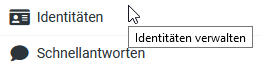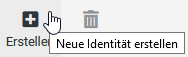Roundcube
Unter webmail.dlrg.de könnt ihr Mails im Browser bearbeiten. Wir setzen die Software Roundcube ein.
Da Roundcube ein Open-Source Webmail-Projekt ist, sind Hilfen mit Google schnell zu finden.
Signatur in Webmail einrichten
Die Signatur(en) hängen an der zugehörigen Identität. Man kann mehrere Identitäten oder in diesem Kontext Funktionen haben, in denen man Mails erstellen und versenden möchte.
Um eine Signatur anzulegen muss man also eine Identität erstellen und das geht so:
- Links im Menü auf Einstellungen klicken.
- Dann unter Einstellungen den Punkt Identitäten auswählen.
- Oben rechts Erstellen auswählen, für die neue Identität die Werte ausfüllen und mit Speichern abschließen.
- Es gibt folgende Felder:
- Angezeigter Name: Name der Identität bzw. Funktion,
- E-Mail: Die Mailadresse, unter der die Mail versendet wird („from“),
- Organisation: typischerweise der Name des OV (ggf. mit Angabe der Funktion),
- Antwort an: Die Mailadresse, an die geantwortet werden soll („reply to“). An diese Adresse geht die Mail, wenn der Leser der Mail auf „antworten“ klickt,
- Blindkopie: Mailadresse, für den Fall, dass man immer eine Blindkopie bspw. an sich selbst oder den Vorstand senden möchte,
- Als Standard: Soll diese Identität als Standard genutzt werden, so muss der Schalter eingeschaltet sein,
- Signatur: Die Mailsignatur.
Wenn man jetzt eine Mail schreibt (links im Menü Schreiben auswählen), sind die Werte der als Standard definierten Identität/Funktion in den entsprechenden Feldern der Mail vorausgefüllt. Hat man mehrere Identitäten angelegt (bspw. „Trainer“ und „TL“), können diese am rechten Ende des „von“ Feldes ausgewählt werden. Mit dem Stift rechts daneben kommt man auch schnell zu den Einstellungen der ausgewählten Identität.
Weiterleitungen / Filter / Abwesenheitsinformation
Es können verschiedene Filter am Mailpostfach hinterlegt werden. Diese kann man am einfachsten im Webmailer (http://webmail.dlrg.de) anlegen.
Aktivieren, falls notwendig
- Nachdem Du Dich angemeldet hast, klicke auf "Einstellungen"
- Wähle "Filter" aus
- Wähle unter "Filtersätze" den Eintrag "managesieve" aus
- Füge einen neuen Filter hinzu
- Editiere die "Filterdefinitionen"
- Überprüfe, ob der Filtersatz "managesieve" deaktiviert (durchgestrichen) ist und aktiviere ihn gegebenenfalls
Die folgenden Bilder zeigen den im Webmailer. (Für verschiedene Designs: links "Elastic", rechts "Larry")
Abwesenheitsinformationen
Bei einer Abwesenheitsinformation stellt man also beispielsweise unter "Filterdefinitionen" folgendes ein:
- "Für eingehende Nachrichten: Alle Nachrichten"
- "... führe folgende Aktionen aus:" "Mit Nachricht antworten"
- Nachrichtenfeld und Betreff mit Informationen füllen
- Antwort E-Mail-Adresse: es kann eine andere (DLRG-)Adresse als die eigene angegeben werden.
- Meine E-Mail-Adressen: Hier können alle eigenen Mailadressen eingetragen werden, damit man die Abwesenheitsinformationen nicht selbst auch bekommt, falls man an sein eigenes Postfach von einer anderen Mailadresse weiterleitet.
- Wie oft sollen Nachrichten gesendet werden (in Tagen): Es macht keinen Sinn, bei allen Anfragen von derselben Adresse mehrfach die Abwesenheitsinformation zu verschicken. Deshalb kann man hier die Anzahl Tage angeben, nach der dann wieder die Abwesenheitsinformation verschickt wird. Aufgrund dieses Feldes ist dieser Filter nicht als allgemeine Auto-Antwort-Funktion geeignet, die auf jede Mail antworten soll.
Mehr zu Filtern
Weitere Infos zu serverseitigen Filtern gibt es z.B. hier: https://wiki.hostsharing.net/index.php?title=Roundcube_-_Filter
Postfächer bzw. Ordner teilen
Es können Ordner eines Postfachs mit anderen Benutzern geteilt werden.
Die Einrichtung eines geteilten Ordners ist nur per dlrg.email möglich. Der Zugriff auf ein geteiltes Postfach steht aber ebenfalls in Roundcube sowie über IMAP bereit.
- Um ein Ordner zu teilen logge dich bitte mit deiner E-Mail Adresse bei dlrg.email ein.
- Anschließend wähle über die drei Punkte neben dem gewünschten Ordner "Benutzerrechte" aus.
- Suche den Benutzer, für den der Ordner freigeben werden soll anhand seiner E-Mail Adresse.
- Wähle die Option "E-Mail in diesem Ordner ansehen" immer aus! Ohne diese Option ist der Ordner für die andere Person nicht sichtbar.
- Wähle die gewünschten Berechtigungen aus und speichere den Vorgang.
Es wird automatisch eine E-Mail an den ausgewählten Benutzer verschickt, mit dem Hinweis, dass ein Ordner für ihn freigegeben wurde.
Geteilte Ordner in Roundcube anzeigen
- Logge dich wie gewohnt in den Webmailer ein.
- Wähle Einstellungen > Ordner
- Es erscheint eine Liste aller Ordner, in dem Ordner "shared" befinden sich die geteilten Ordner.
- Aktivere den gewünschten Ordner über den Schalter rechts neben dem Ordnernamen.
Geteilte Ordner sind nicht per IMAP sichtbar
Überprüfe bitte als erstes, dass du wirklich Zugriff auf diesen Ordner hast. Dies kannst du am einfachsten im Webmailer prüfen.
Ist der Ordner im Webmailer sichtbar, konfiguriere bitte in deinem E-Mail Client den IMAP-Prefix "shared". Anschließend sind auch die geteilten Ordner sichtbar.